WPS2019是一款很多小伙伴在日常办公中都会使用到的文档编辑处理软件,可以帮助大家轻松编辑各种文档,提高办公效率。有些小伙伴还不清楚wps该怎么设置为只读模式,所以今天小编就为大家带来了设置为只读模式的方法,感兴趣的小伙伴一起来看看吧。
方法步骤:
1、打开WPS2019,在工具栏中,单击“文件”后面的下拉三角。
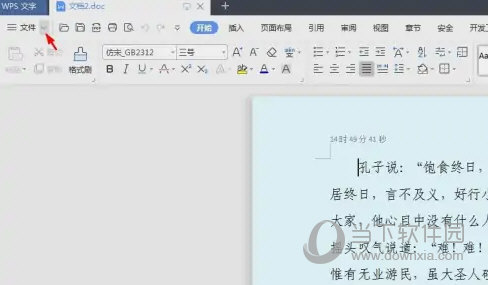
2、在“文件”下拉菜单中,选择“工具--限制编辑”。
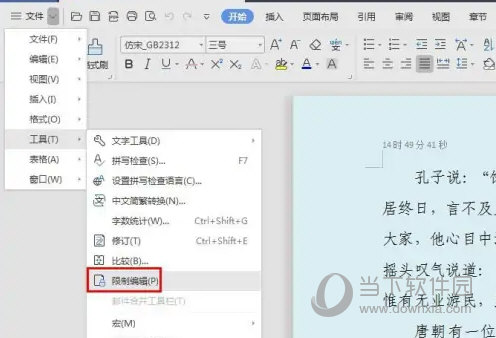
3、勾选上“设置文档的保护方式”,选择“只读”,单击“启动保护”按钮。

以上就是小编带来的软件设置为只读模式方法了,小伙伴们只需要按照文章的步骤进行就可以轻松设置了,希望这篇文章能够帮助到大家。